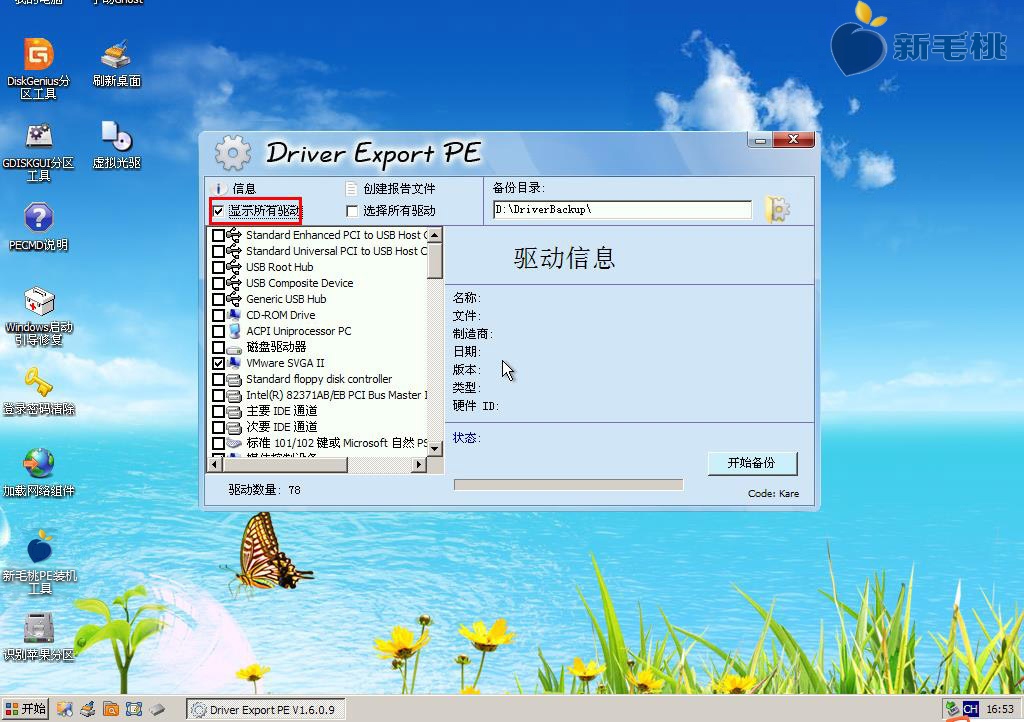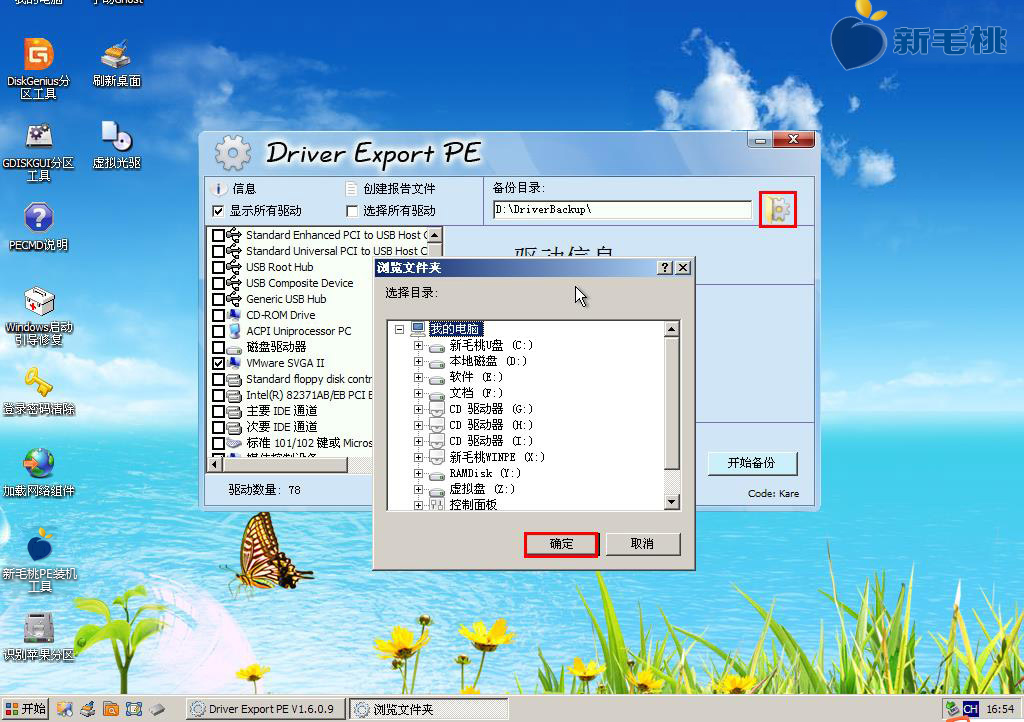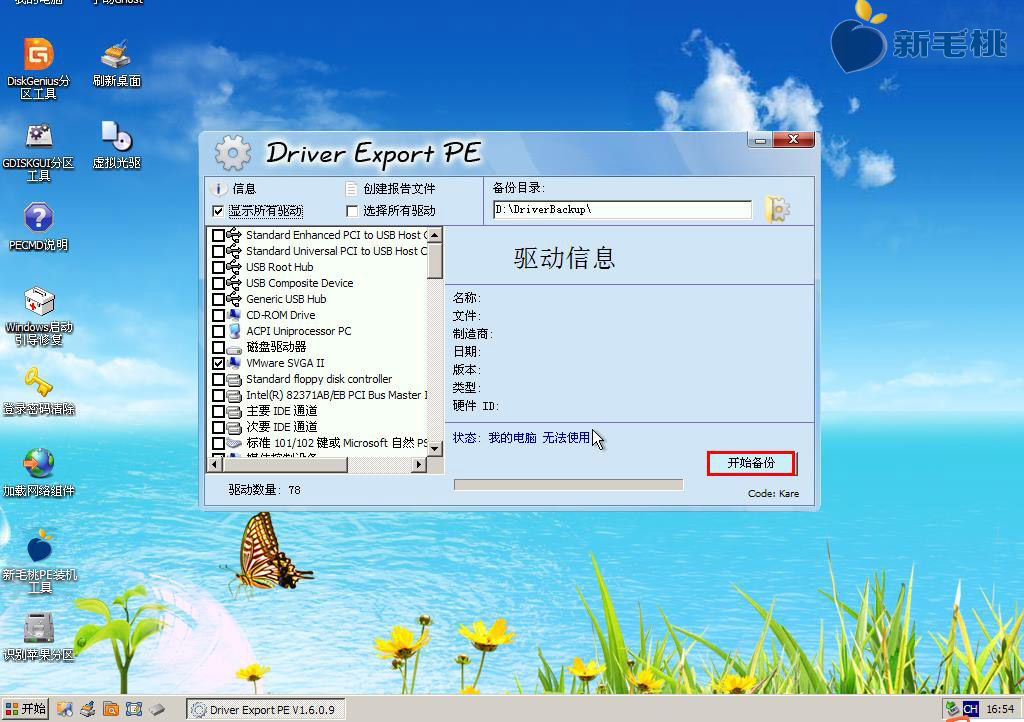大多数驱动都是默认装在C盘,这就意味着u盘装机后,我们得重新安装。如果临时下载,显然要费不少时间。倘若看到这篇教程之前你还没有开始装系统,那么接下来讲的硬件驱动备份内容就可以帮你节省很多精力。
1、将u助手pe工具u盘插入电脑主机usb接口,重启,屏幕上出现开机logo画面后按快捷键进入工具菜单页面,在此选择“【02】运行u助手Win2003PE增强版(装机推荐)”并回车,如下图所示:
2、点击桌面左下角的开始按钮,在弹出的菜单中依次展开“程序--驱动管理--DEP驱动备份”即可,如下图所示:
3、打开dep工具界面后,勾选左上角的“显示所有驱动”,如下图所示:
4、接着点击备份目录右边的图标浏览文件夹,选择驱动备份文件存放路径,如下图所示:
5、最后,点击“开始备份”按钮程序便会执行操作。完成后可以到备份目录下查看文件,如下图所示:
至此,u助手pe系统u盘dep驱动备份工具的使用方法便跟各位介绍完了,希望对大家有所帮助。如有其它疑问,可以返回官网搜索关键字查找相关解答文章。
责任编辑:u助手:http://www.uzhushou.cn